- Toque grátis para iPhone
- Transferir toque de iPhone para iPhone
- Adicionar toque ao iTunes a partir do iPhone
- Toque personalizado no iOS
- Baixar toque do iPhone
- Definir uma música como toque do iPhone
- Alterar toque de alarme do iPhone
- Faça o toque do iPhone
- Aplicativos de toque grátis no iPhone
- Adicionar toque ao iPhone
- Alterar toque no iPhone
- Definir toque no iPhone
- Faça MP3 como toque do iPhone
- Melhor aplicativo de toque para iPhone
- Criar toque do iPhone
Faça um toque para iPhone usando técnicas excelentes
 atualizado por Lisa Ou / 26 de julho de 2023 16:30
atualizado por Lisa Ou / 26 de julho de 2023 16:30Oi! Sou um usuário ávido do iPhone há vários anos, e os toques integrados que usei são os armazenados no dispositivo por padrão. Eu mudo entre os toques disponíveis ocasionalmente, mas quero tentar algo novo com o passar do tempo. Existe uma maneira de fazer toque para iPhone para que eu possa personalizar o meu? Eu apreciaria sua ajuda. Obrigado!
Você quer desafiar sua criatividade fazendo truques simples com o iPhone? Nesse caso, criar seu toque personalizado é uma das melhores atividades, especialmente se você cresceu além dos fornecidos em seu iPhone. Este artigo irá guiá-lo com excelentes métodos para fazer isso. Depois de explorar a web em busca de estratégias para criar toques, as melhores e oficiais estão finalmente listadas abaixo. E orientações sem problemas estão ao longo do caminho para ajudá-lo a criar e personalizar o toque desejado com sucesso.
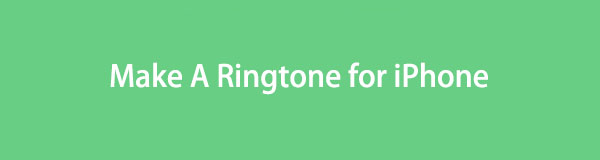

Lista de guias
Parte 1. Como fazer um toque no iPhone com o iTunes
O iTunes é o principal local para baixar ou comprar toques para iPhone. Você pode obter o toque desejado com apenas alguns cliques, clicando em seu preço e confirmando sua compra. Mas se você preferir usar uma música como toque, é uma história completamente diferente. Você pode comprar uma música, mas não será aplicável para ser um toque imediatamente. Portanto, você deve personalizá-lo ou torná-lo do jeito que quiser antes de defini-lo como toque. E o iTunes permite que você faça esse processo em sua interface.
Seja guiado pelas etapas diretas abaixo para criar seu próprio toque no iPhone com o iTunes:
Passo 1Obtenha e execute a versão mais recente do iTunes no seu computador macOS ou Windows. Depois disso, conecte seu iPhone imediatamente com um cabo USB. Entre na iTunes Store e compre a música desejada clicando no preço. Ou, se você já comprou o que você gosta, clique no botão canções guia na parte esquerda da sua biblioteca do iTunes. Clique com o botão direito do mouse no áudio para selecionar Informações da música, em seguida, vá para a seção Opções. A partir daí, insira o horário preferido de início e término da música.
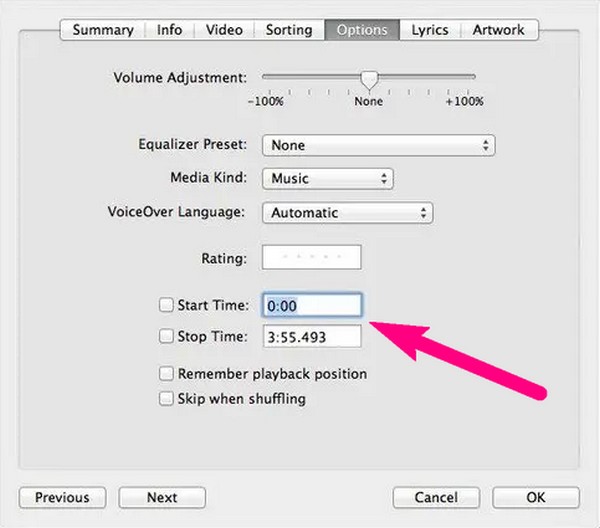
Passo 2Depois de concluído, clique em Arquivo no canto superior esquerdo da interface e selecione Converter > Criar Versão AAC. O áudio que você fez aparecerá na tela, mas seu formato ainda não é aplicável a um toque do iPhone. Você deve primeiro renomeá-lo clicando com o botão direito do mouse no arquivo e pressionando Mostrar no Windows Explorer. Em seguida, altere suas últimas letras do formato .m4a para .m4r.
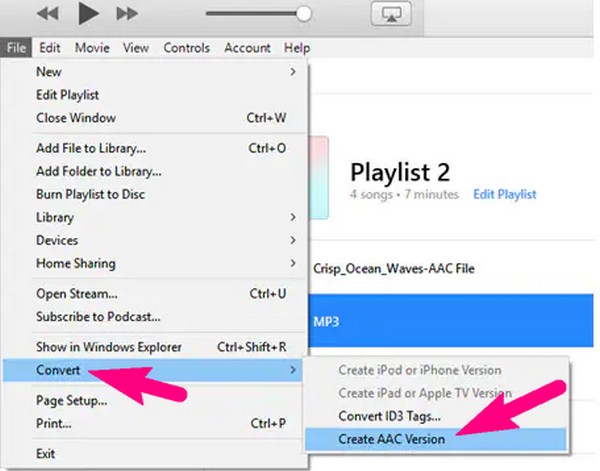
Passo 3Em seguida, copie o toque e vá para o conteúdo do seu iPhone na interface do iTunes. Na seção Tons, clique em Editar > macarrão para salvá-lo em seu dispositivo. Uma vez salvo, defina-o como toque tocando em Configurações > Sons e Haptics > toque > seu toque no seu iPhone.
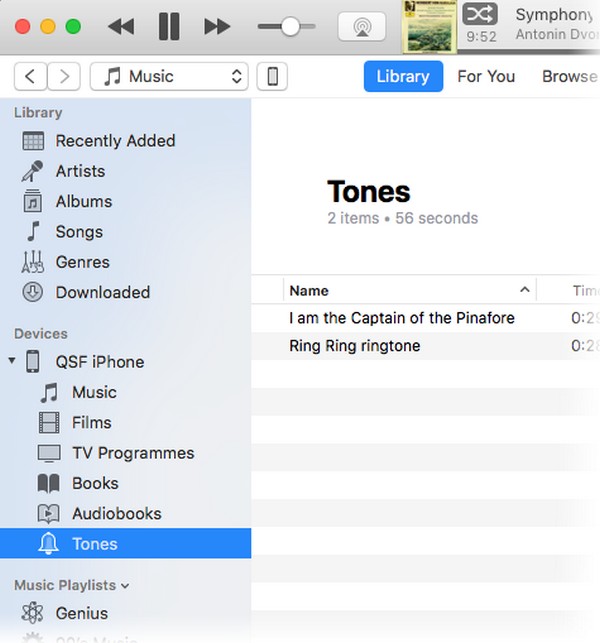
Parte 2. Como fazer um toque no iPhone com o FoneTrans para iOS
Por outro lado, se você não deseja comprar uma música do iTunes, instale FoneTrans para iOS em vez de. Com este programa, quase qualquer música em seu computador ou iPhone pode ser definida como toque. E como vários sites online oferecem download de áudio gratuito, você não precisa mais comprar um do método anterior. Você só precisa salvar a música desejada e transformá-la em um toque usando o FoneTrans para iOS.
Com o FoneTrans para iOS, você desfrutará da liberdade de transferir seus dados do iPhone para o computador. Você pode não só transferir mensagens de texto do iPhone para o computador, mas também fotos, vídeos e contatos podem ser movidos para o PC facilmente.
- Transfira fotos, vídeos, contatos, WhatsApp e mais dados com facilidade.
- Visualize os dados antes de transferir.
- iPhone, iPad e iPod touch estão disponíveis.
Aceite as instruções gerenciáveis abaixo como um guia sobre como fazer toque no iPhone com FoneTrans para iOS:
Passo 1Obtenha o arquivo FoneTrans para iOS no site oficial da ferramenta usando o Download grátis guia na página esquerda. Posteriormente, abra o arquivo para autorizar as permissões e instale o programa. Após a instalação rápida, o Comece Agora botão estará na janela que aparece. Clique nele para iniciar o criador de toques no seu computador.
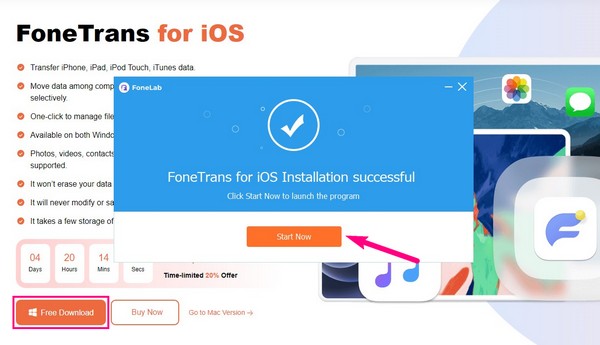
Passo 2Insira um cabo USB nas portas do iPhone e do computador para conectar os dispositivos. Em seguida, dirija-se ao Caixa de ferramentas seção na coluna da esquerda para ver os recursos. Escolher ringtone Maker, e quando uma janela pop-up aparecer, clique em Adicionar arquivo do PC ou dispositivo para selecionar e importar o áudio que você gostaria de criar ou personalizar na interface.
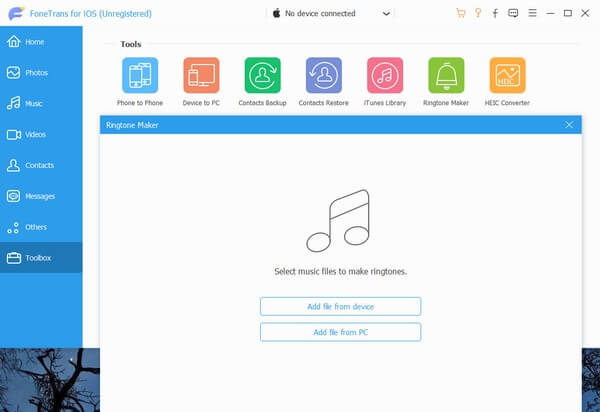
Passo 3Assim que a pré-visualização do áudio estiver na tela, determine a parte da música que você gosta e defina seus pontos inicial e final nos campos abaixo. Em seguida, selecione uma pasta onde deseja armazenar o toque no seu iPhone clicando na barra de localização à esquerda. Em seguida, abaixo disso, verifique o Adicionar ao dispositivo caixa.
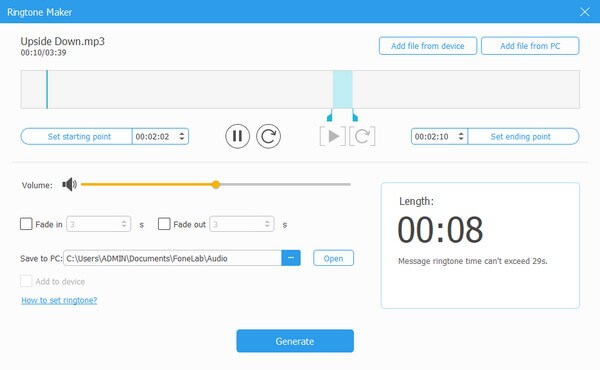
Passo 4Por último, selecione o Gerar guia na parte inferior, e o toque que você fez será salvo automaticamente na pasta selecionada do iPhone. Finalmente, você pode ir para o seu dispositivo iOS Configurações > Sons e Haptics > toque e defina-o como toque do iPhone.
Com o FoneTrans para iOS, você desfrutará da liberdade de transferir seus dados do iPhone para o computador. Você pode não só transferir mensagens de texto do iPhone para o computador, mas também fotos, vídeos e contatos podem ser movidos para o PC facilmente.
- Transfira fotos, vídeos, contatos, WhatsApp e mais dados com facilidade.
- Visualize os dados antes de transferir.
- iPhone, iPad e iPod touch estão disponíveis.
Parte 3. Como fazer um toque no iPhone com o GarageBand
GarageBand é uma estação de trabalho desenvolvida pela Apple para usuários de iOS que gostam de trabalhar com arquivos de áudio. Com este aplicativo, você pode compor músicas usando suas funções, incluindo vários instrumentos musicais como teclado e gravador de áudio. Mas, além disso, você também pode usar essas funções para criar um toque para o seu iPhone. Se você deseja criar um áudio do zero ou uma música, o GarageBand pode ajudá-lo convenientemente.
Leve a sério o processo amigável abaixo para entender como criar um toque no iPhone com o GarageBand:
Passo 1Encontre o GarageBand na App Store e instale-o no seu iPhone. Os recursos do aplicativo o receberão assim que ele for executado, então escolha o gravador de áudio ou qualquer instrumento necessário para começar a criar seu toque. Utilize suas funções enquanto a visualização do seu trabalho é exibida na tela.
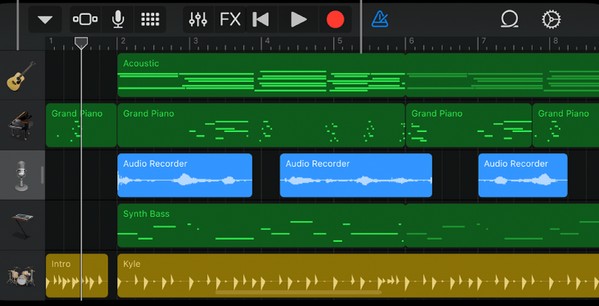
Passo 2Depois de terminar o toque, pressione a seta para baixo no canto superior esquerdo e selecione Minhas músicas. Toque e segure o toque quando estiver no Recentes tela e clique em Compartilhar para ver mais opções. A partir daí, escolha Toque e toque em Exportações na tela a seguir. Feito isso, selecione Use o som como > toque > Pronto para definir o áudio que você criou como toque.
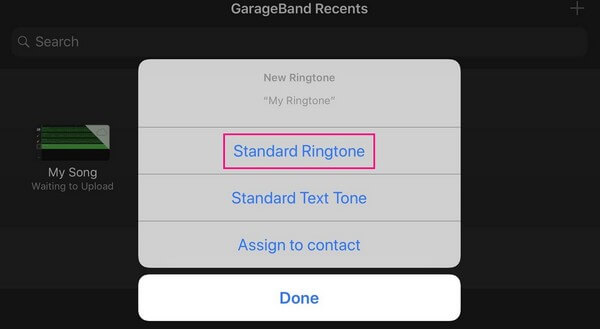
Mas, por melhor que o GarageBand possa ser, ele ainda tem uma desvantagem, que é o tamanho do aplicativo ocupando cerca de 1.5 GB de armazenamento. E isso ainda não inclui o tamanho do arquivo da sua criação, que também ocupará uma quantidade razoável de espaço no seu dispositivo.
Com o FoneTrans para iOS, você desfrutará da liberdade de transferir seus dados do iPhone para o computador. Você pode não só transferir mensagens de texto do iPhone para o computador, mas também fotos, vídeos e contatos podem ser movidos para o PC facilmente.
- Transfira fotos, vídeos, contatos, WhatsApp e mais dados com facilidade.
- Visualize os dados antes de transferir.
- iPhone, iPad e iPod touch estão disponíveis.
Parte 4. Perguntas frequentes sobre como criar um toque no iPhone
Como transformar um arquivo de áudio em um toque no iPhone sem o iTunes?
Consultando o guia do artigo acima, você descobrirá excelentes técnicas para tornar seu arquivo de áudio preferido um toque de chamada além do iTunes. Um exemplo é o FoneTrans para iOS programa que lhe permite personalizar arquivos de música para definir como toque. Por favor, verifique os detalhes acima.
Como faço para definir músicas do YouTube como toque no meu iPhone?
Explore a web para um downloader de música do YouTube. Depois que o áudio estiver salvo no seu dispositivo, use uma ferramenta como FoneTrans para iOS para torná-lo um toque padrão no seu iPhone.
Espero que as técnicas excelentes acima tenham ajudado você a criar o toque desejado para o seu iPhone. Para encontrar mais soluções para outras preocupações relacionadas, consulte o FoneTrans para iOS .
Com o FoneTrans para iOS, você desfrutará da liberdade de transferir seus dados do iPhone para o computador. Você pode não só transferir mensagens de texto do iPhone para o computador, mas também fotos, vídeos e contatos podem ser movidos para o PC facilmente.
- Transfira fotos, vídeos, contatos, WhatsApp e mais dados com facilidade.
- Visualize os dados antes de transferir.
- iPhone, iPad e iPod touch estão disponíveis.
